Nashville'deki Sam'den ilginç bir sorun: Sam, pivot tablosundaki Filtre açılır listelerinde bulunan Arama kutusunu kullandıktan sonra pivot tablosunun neden doğru şekilde yenilenmediğini merak ediyor.
Bir pivot tablonuz olduğunu söyleyin. Satır alanını Tarih Filtresi, Etiket Filtresi veya Değer Filtresi kullanarak filtrelersiniz. Temel verileri değiştirin. Pivot tabloyu yenilemek için alt = "" + F5 tuşlarına basın. Seçtiğiniz filtreler yeniden uygulanacaktır.

Not
Bu popüler klavye kısayolunu yakaladınız mı? alt = "" + F5, bir pivot tabloyu yenilemenin hızlı bir yoludur. Ctrl + alt = "" + F5, tüm pivot tabloları yeniler. Bu harika numara için Calumet City'deki Power Excel seminerimin 3. Sırasındaki Wendy'ye teşekkürler. Ayrıca Ctrl + alt = "" + F5 ipucu için Twitter'da MF Wong'a teşekkürler.
Ancak Sam'in karşılaştığı sorun, filtre uygulamak için Arama kutusunu kullandığı zamandır. Aşağıdaki resimde, adında Değnek olan tüm müşterileri bulmak için Arama kutusunu kullanın.

Ortaya çıkan pivot tablo doğru müşterileri gösterir.
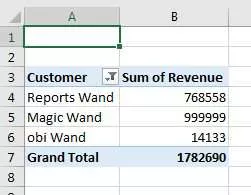
Filtreyle eşleşen yeni bir müşteri eklemek için temel verileri değiştirin: The Wanderer.

Alt = "" + F5 kullanarak pivot tabloyu yenileyin. Yeni müşteri pivot tabloya eklenmez.
Aşağıdaki videoda da belirttiğim gibi, Değer Filtresi ile Arama kutusu arasındaki yatay çizgi bize bir şeyler söylüyor gibi görünüyor. Çizginin üzerindeki her şey Yenileme'ye yansıtılır. Yenileme sırasında çizginin altındaki hiçbir şey yeniden uygulanmayacaktır.
Çözüm: Pivot tabloyu yenilemeyi planlıyorsanız Arama kutusunu kullanmayın. Bunun yerine Etiket Filtreleri, İçerir… kullanın.

Arama terimi olarak değnek belirtin:

Temel verileri değiştirin. Pivot tabloyu yenileyin. Yeni müşteriler belirir.

Video izle
Video Metni
Podcast'ten Excel Öğrenin, Bölüm 2212: Özet Tablo Arama Hatası.
Tamam, internete tekrar hoş geldiniz, ben Bill Jelen. Oh, oğlum, bugünün sorusu ya da yorumu Nashville'deki Sam'den. "Hey, bir pivot tabloda aramayı kullandığınızda, yenilemede eksik verilere neden olur" diyor. Peki. Ve burada bahsettiğimiz şey, tarih filtreleri, değer filtreleri ve aramadan bahsediyoruz.
Pekala, ilk olarak tarih filtrelerine bir göz atalım. Ve itiraf etmeliyim ki, bunları asla gerçekten kullanmıyorum, bu yüzden bugünün tarih filtrelerini soracak olursam - peki, bu yüzden bunu 9 Mayıs'ta kaydediyorum ve bu harika çalışıyor. Büyük soru, yarın tekrar gelirsem ve o pivot tabloyu yenilersem 5/10 olarak değişecek mi? Bugünün kavramını hatırlıyor mu?
Ve sanırım-- sanırım-- bunu test edebiliriz, sonra tarih filtrelerini arayacağımızı söyleyerek - hadi 5 / 11'i - 5 / 11'den sonra, Tamam'ı tıklayın. Ve biz 5/12 ve 5/13 yaşadık. Pekala, güzel. Şimdi, buradaki orijinal verilere geri dönelim ve bazı şeyleri değiştireceğiz. Bu veriyi 5 / 8'den alıp 5/14/18 olarak değiştireceğim - yani şimdi 5 / 11'den sonra, değil mi? Öyleyse büyük soru… Onu büyük yapalım, böylece onu görebiliriz, 9999. Buraya filtreye geri dönersek ve şimdi pivot tabloyu yenilersek, olur-- 5/14 alır. Böylece tarih filtresi, ayarın ne olduğunu hatırlıyor ve kendini yeniden uyguluyor gibi görünüyor.
Ama buraya arama filtresine gelelim. Peki. Şimdi, arama filtresinde, burada "asa" gibi bir kelime seçeceğiz, tamam mı? İçinde "asa" olan herhangi bir şeyi arayacağım ve "Rapor Çubuğu" alacağım. Pekala, bu çok güzel. Şimdi, Sam şöyle diyor: Sam ertesi gün daha fazla veri alıyor ve - buraya "sihirli değnek" yazıp, bu büyük, 999999, güzel yap - ve sonra Sam pivot tabloya geri dönüyor ve yeniler. Şimdi, Sam'in zihnindeki bu pivot tablo "asa" kelimesiyle herhangi bir şeye sahip olacak şekilde ayarlandı ve yenilendiğinde - çalışmıyor. Peki? Bu nedenle Sam, arama kutusunun (arama kutusu tarafından oluşturulan filtrelerin) tarih filtreleriyle ayarlanan değerler gibi hatırlanmadığını belirtiyor. Kesinlikle.
Pekala, şimdi başka bir yol deneyelim. Bu filtreyi temizleyelim - ve bu sefer "değnek" yazan iki şeyimiz olmalı - bu yüzden Müşteri Etiketi Filtrelerinin "değnek" kelimesini içerdiğini söyleyeceğiz, Tamam'ı tıklayın. Peki. Ve şimdi "Reports Wand" ve "Magic Wand" - çok güzel. Orijinal verilere geri dönelim ve başka bir şeyi "obi wand" olarak değiştireceğim ve bunun "obi-wan" olduğunu biliyorum - biliyorum, biliyorum, sadece komik oluyorum, tamam-- biz Aramaya geri döneceğiz ve yenileyeceğiz ve onu alacak. Peki. Bu, etiket filtreleri veya tarih filtreleri ile oluşturduğumuz filtrelerin hatırlanıyor gibi göründüğü ve yenilenerek çalıştığı anlamına gelir. Ama aramayı dener ve kullanırsanız, bu gerçekten sadece bir kerelik bir şeydir - tek seferlik bir şey - ve işe yaramazt-- hatırlamayacak, verileri yenilediğinizde bu aramayı yeniden yapmayacak. Sanırım Sam'in harika bir noktası var. Evet, bu adamcağız gibi görünüyor. Eminim Excel ekibi "Tabii ki bunu asla yapmayız" derdi. Ama hadi sadece… Aramanın diğer şeyler gibi burada çalışacağını bekliyor olsaydınız, işe yaramayacak. Bu harika numara için Nashville'deki Sam'e teşekkürler.Nashville'deki Sam'e bu harika numara için teşekkürler.Nashville'deki Sam'e bu harika numara için teşekkürler.
Bu kitap, LIVe, Tüm Zamanların En Harika 54 İpucu, Pivot Tabloları kapsıyor, bu numara olmasa da - bunu Nashville'deki Sam'den öğrendim - ama diğer her şeyi kapsıyor. Sağ üst köşedeki "I" işaretine tıklayın.
Oh, biliyorsun, şimdi bunu biraz düşündüğüme göre, eminim Excel ekibinin argümanı, sadece geçip gitmemizi ve seçmemizi kolaylaştırmak için o arama kutusunu ekledikleri olacaktır. buradan seçin. Peki? Eminim öyle diyorlar. Örneğin, filtrelerde Wand'ı seçtiğimde olduğu gibi, bunu değiştirmek zahmetine girmiyor; her şey hala kontrol ediliyor, değil mi? Bu - oradaki satır-- değer filtreleri ve arama arasındaki o satırın altındaki satır, bahse girerim Excel ekibinin "Hey, bu arama kutusu bu filtrelerden tamamen ayrı. Onlardan şu şekilde davranmalarını filtreler. " Ve onları neden savunduğumu bilmiyorum.
Toparlayalım. Peki. Nashville'de Sam, bir PivotTable'ı filtreleme: Tarih filtrelerini veya etiket filtrelerini veya değer filtrelerini kullandıysanız, Excel ayarı hatırlar ve bir yenilemeden sonra filtreyi yeniden uygular; ancak filtrelemek için bu arama kutusunu kullanıyorsanız, Excel yenilemek için aramayı yeniden uygulamaz - bunun yerine örneğin "içerir" için etiket filtresini kullanın.
Şimdi, hey, birlikte çalışmak istiyorsanız, çalışma kitabını bugünün videosundan indirin - YouTube açıklamasında aşağıdaki URL'yi ziyaret edin.
Uğradığınız için teşekkür etmek istiyorum, bir dahaki sefere başka bir internet yayını için görüşürüz.
Excel Dosyasını İndirin
Excel dosyasını indirmek için: pivot-table-search-bug.xlsx
Etiket filtrelerinin yenilenmesi sinir bozucu görünüyor, ancak çok daha görünür olan Arama filtreleri yenilenmiyor. Bununla birlikte, Etiket filtrelerini ve İçerir'i kullanarak, Yenileme ile devam edecek bir kural oluşturabilirsiniz.
Excel Günün Düşüncesi
Excel Master arkadaşlarıma Excel hakkında tavsiyelerini sordum. Bugünün düşüncesi:
"DATEDIF belgeleri Excel için Windows 8'in her şey için neydi"
Liam Bastick








